
Obsah:
- Autor John Day [email protected].
- Public 2024-01-30 08:22.
- Naposledy změněno 2025-06-01 06:08.


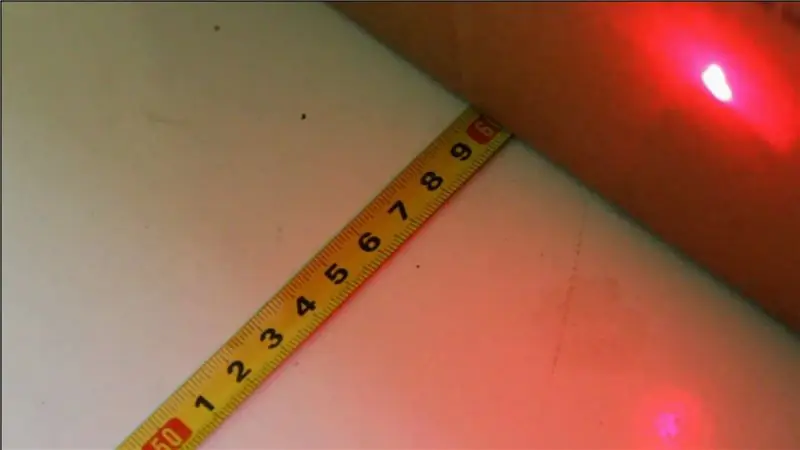
V tomto projektu jsem vytvořil jednoduché zařízení, které dokáže měřit vzdálenost mezi sebou a jakýmkoli fyzickým objektem. Zařízení funguje nejlépe na vzdálenost přibližně 2-4 metry a je poměrně přesné.
Krok 1: Sledujte video na YouTube


Toto video obsahuje všechny informace, které můžete potřebovat, a také některé výrobní kroky, které jsem pro tento projekt udělal. Samozřejmě nemusíte postupovat přesně podle stejných kroků. Buďte kreativní a vymyslete něco lepšího. Pokud tak učiníte, nezapomeňte to sdílet nebo mi alespoň napsat zprávu.
Krok 2: Vytvořte fyzickou strukturu



Použil jsem dutý obdélníkový průřez s výše uvedenými rozměry. Materiál, který jsem použil, byl hliník, ale to dělá drobné problémy a pokud máte přístup, použijte nějaký nevodivý materiál. To vám ušetří nějaké potíže, protože kovy mohou zkrátit naše napájení a způsobit problémy. S plasty jsme zcela v bezpečí.
Použil jsem délku 12 cm s 10 cm mezi dvěma lasery. Také jsem použil několik efektních nástrojů k vytvoření téměř prefektních řezů.
Nakonec jsem vyvrtal otvory pro potenciometr. Byl jsem mimořádně spokojen s kvalitou vrtáku.
Krok 3: Obvod
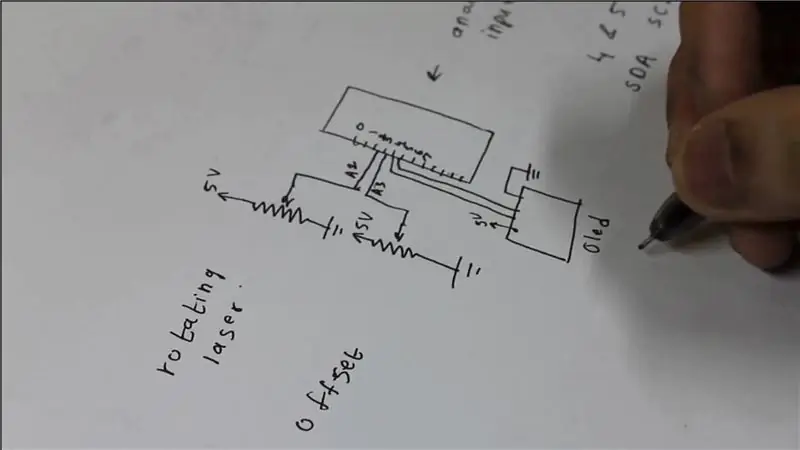



Na tomto okruhu nebylo nic skvělého navrhnout. Jen jednoduché zapojení, jak je uvedeno na prvním obrázku. Jak již bylo zmíněno dříve, musel jsem přidat kus elektrické pásky, aby se žádný drát nedotýkal kovového povrchu. Poté jsem nařezal ženské záhlaví vhodné velikosti pro Arduino a oledový displej, přidal k němu nějaké dvoudílné lepidlo a nalepil je na hliník.
Jediná věc, kterou bylo třeba udělat, bylo přidat zapojení, což je hodně samozřejmé.
Jen se ujistěte, že na konci nejsou žádné nežádoucí šortky.
Krok 4: Kalibrace

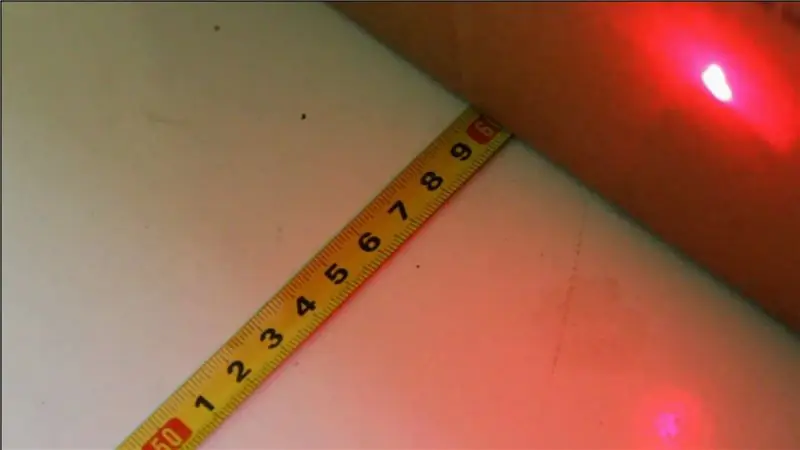
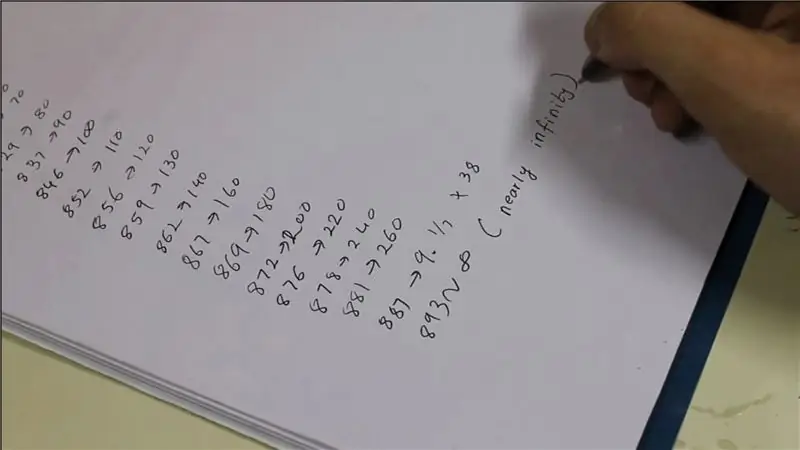
Arduino nebude dávat správné hodnoty úplně poprvé. Nejprve jsem naprogramoval arduino na výstup analogových hodnot a poté jsem porovnal analogové hodnoty se skutečnými hodnotami.
Potom jsem vzal desítky naměřených hodnot, importoval je všechny do Geogebry a upravil nějakou tečnou funkci, aby poskytoval více či méně přesné hodnoty. Tento proces byl zdlouhavý a časově náročný.
Nakonec jsem přišel s touto velkou funkcí a fungoval dobře.
Krok 5: Nahrajte kód a užívejte si

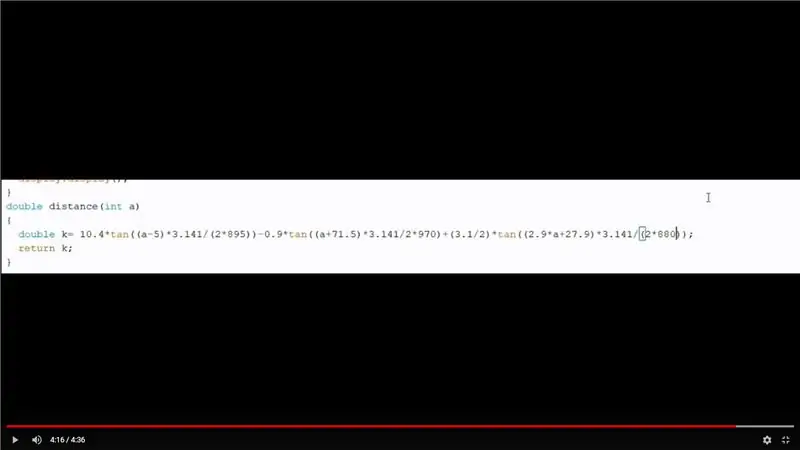
Jako poslední krok jsem přidal funkci do svého arduino kódu a tentokrát zařízení zíralo na zobrazení vzdálenosti.
Pokud používáte podobné rozměry, měl by kód fungovat i pro vás. Pokud ne, zkuste nano znovu kalibrovat
ŠŤASTNĚ TO UDĚLAT SÁM SEBOU …………..
Doporučuje:
Měření vzdálenosti pomocí senzoru gest APDS9960: 6 kroků

Měření vzdálenosti pomocí senzoru gest APDS9960: V tomto tutoriálu se naučíme měřit vzdálenost pomocí gestového senzoru APDS9960, arduino a Visuino. Podívejte se na video
DIY digitální měření vzdálenosti s rozhraním ultrazvukového senzoru: 5 kroků

DIY digitální měření vzdálenosti s rozhraním ultrazvukového senzoru: Cílem tohoto Instructable je navrhnout digitální senzor vzdálenosti pomocí GreenPAK SLG46537. Systém je navržen pomocí ASM a dalších komponent v rámci GreenPAK pro interakci s ultrazvukovým senzorem. Systém je navržen tak, aby
Měření vzdálenosti: 5 kroků

Měření blízkosti: V tomto tutoriálu vysvětlím měření blízkosti zařízení a publikování hodnot do cloudové platformy Thingsai, io pomocí Hallova senzoru a vývojové desky esp32. Senzor Hallova efektu je zařízení, které se používá měřit
Přenosné zařízení na měření vzdálenosti s Arduinem !: 9 kroků (s obrázky)

Přenosné zařízení na měření vzdálenosti s Arduinem !: Když si přečtete tento návod, naučíte se, jak vytvořit senzor přiblížení, který můžete použít k měření vzdáleností mezi ním a čímkoli, na co jej namíříte. Používá PICO, kompatibilní desku Arduino a několik dalších elektronických součástek, které jsou již
Měření vlnových délek laseru: 4 kroky (s obrázky)
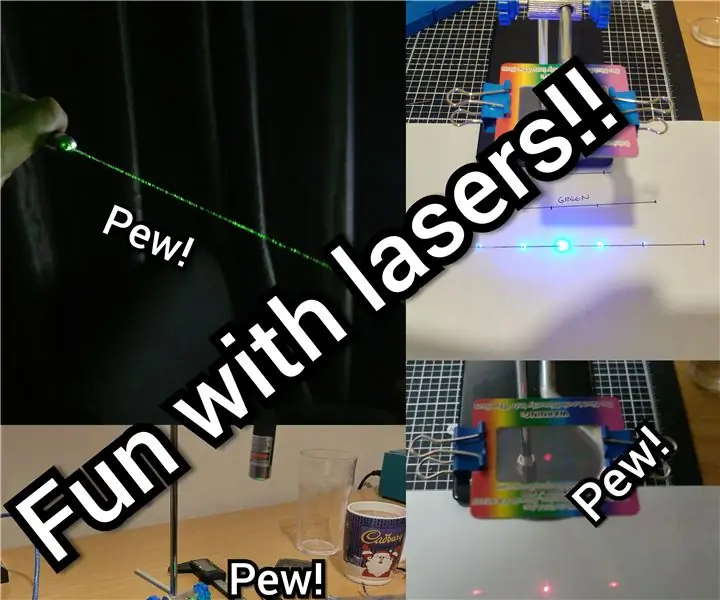
Měření vlnových délek laserem: Ahoj všichni, vítejte u dalšího instruktážního! Tentokrát jsem chtěl udělat opravdu snadný návod, který můžete udělat jako večerní nebo víkendový projekt. V rámci svého pokračujícího učení spektrofotometrii jsem experimentoval s difrakčními mřížkami a
